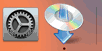Manuálne pripojenie
-
Ťuknite na položku Manuálne pripojenie (Manual connect).
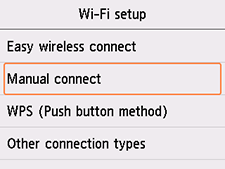
-
Ťuknite na bezdrôtový smerovač.
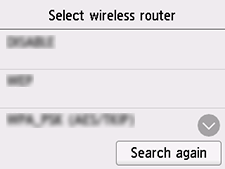
Ak sa zobrazí iná obrazovka alebo ak nebude zistený bezdrôtový smerovač, prejdite k časti „Riešenie problémov“.
-
Zobrazí sa niektorá z obrazoviek nižšie.
Ak sa zobrazí hlásenie Pripojili ste sa k smerovaču bezdrôtovej siete. (Connected to the wireless router.), sieť nevyžaduje heslo. Pokračujte od kroku 8.
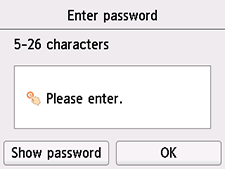
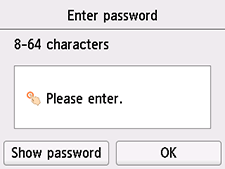
Ak sa zobrazí iná obrazovka, pozrite si časť „Riešenie problémov“.
-
Ťuknite na oblasť na zadávanie.
-
Zadajte heslo. Pri zadávaní textu sa rozlišujú veľké a malé písmená.
Ak heslo bezdrôtového smerovača nepoznáte, pozrite si príručku bezdrôtového smerovača alebo sa obráťte na jeho výrobcu.
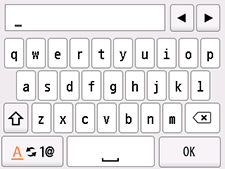
-
Ťuknite na položku OK.
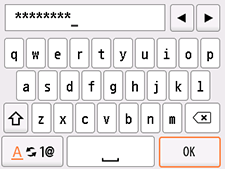
-
Ťuknite na položku OK.
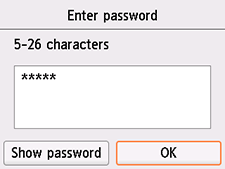
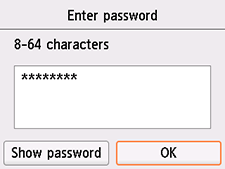
-
Po zobrazení obrazovky nižšie ťuknite na tlačidlo OK.
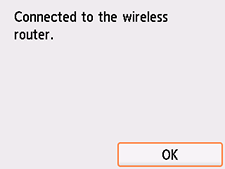
Ak sa zobrazí iná obrazovka, pozrite si časť „Riešenie problémov“.
-
Stlačte tlačidlo DOMOV (HOME).
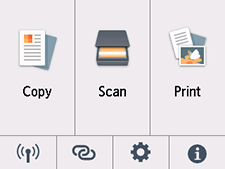
Nastavenie sieťového pripojenia sa dokončilo.
Po dokončení pripojenia sa v spodnej ľavej časti obrazovky zobrazuje ikona
 .
.
macOS
Vráťte sa do softvéru aplikácie a pokračujte v nastavovaní.
Kliknite na ![]() v doku Dock a pokračujte v nastavovaní podľa pokynov na obrazovke počítača.
v doku Dock a pokračujte v nastavovaní podľa pokynov na obrazovke počítača.